Comment transférer d'Apple Music vers Spotify
Ce qu'il faut savoir
- Vous souhaitez simplement déplacer une liste de lecture? Utilisation TuneMyMusic pour convertir rapidement les listes de lecture Apple Music en Spotify.
- Déplacement d'albums ou d'artistes? Aller avec Soundiiz.
- Les deux sont basés sur le Web, vous n'aurez donc pas à vous soucier de la compatibilité ou des problèmes logiciels.
Cet article couvre les méthodes les plus simples pour exporter votre liste de lecture Apple Music vers Spotify, ainsi que la façon de déplacer vos albums et artistes vers Spotify également.
Comment convertir les listes de lecture Apple Music en Spotify à l'aide de TuneMyMusic
Si vous souhaitez simplement déplacer vos listes de lecture Apple Music vers Spotify, le site Web TuneMyMusic est une excellente solution. Comme il s'agit d'un site Web, vous n'avez pas à vous soucier d'installer des applications pour l'utiliser. Voici comment convertir vos listes de lecture Apple Music en Spotify à l'aide de TuneMyMusic.
Comme avec la plupart des applications Web, TuneMyMusic fonctionnera dans n'importe quel navigateur Web, y compris Chrome, Microsoft Edge, Safari, Firefox et autres.
Dans certains cas, il n'est pas possible de déplacer de la musique car elle ne se trouve pas dans la bibliothèque Spotify. Malheureusement, vous ne pouvez rien y faire, même si des applications et des sites de transfert de listes de lecture bien conçus garantiront que les entrées manquantes ne sont pas répertoriées dans vos listes de lecture nouvellement créées.
Aller à https://www.tunemymusic.com/
-
Cliquez sur Commençons.
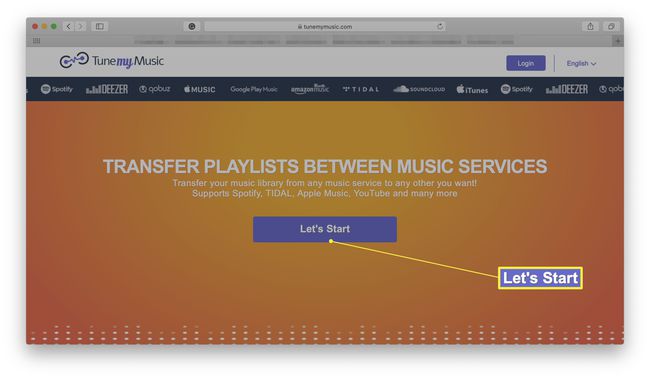
-
Cliquez sur Pomme Musique.
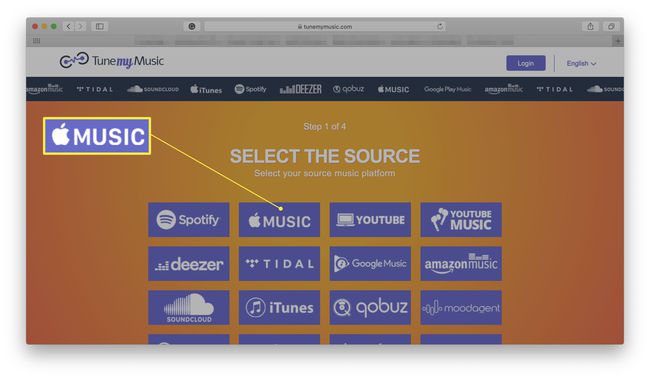
-
Cliquez sur Connectez-vous à votre compte Apple Music.
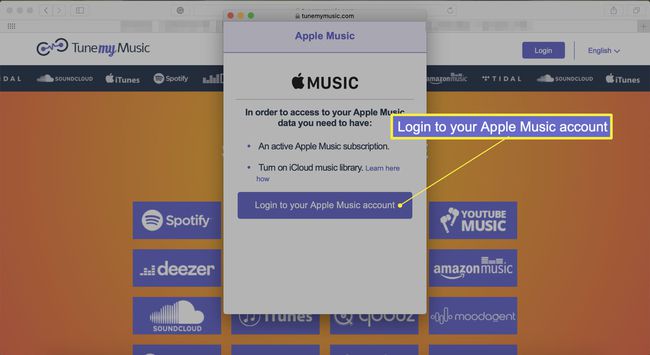
-
Connectez-vous à votre compte Apple Music et cliquez sur Permettre.
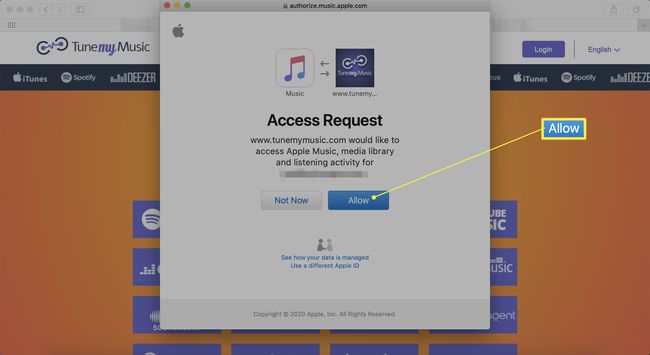
-
Cochez les listes de lecture que vous souhaitez déplacer vers Spotify.
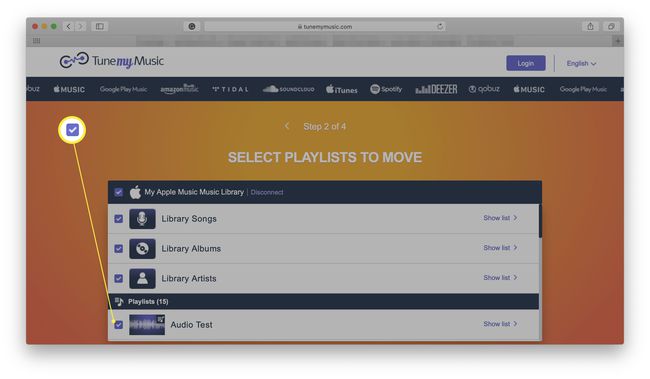
-
Cliquez sur Suivant: sélectionnez Destination.
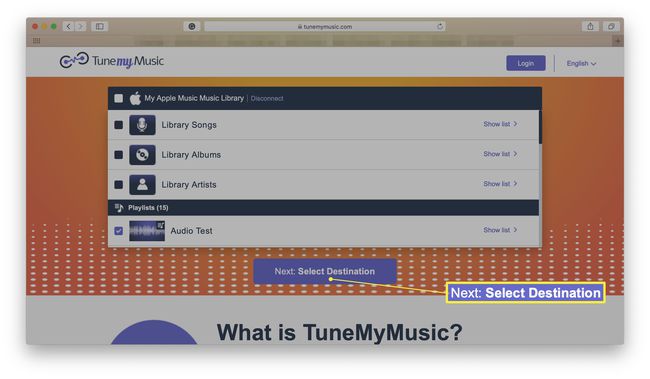
-
Cliquez sur Spotify.

-
Cliquez sur Commencez à déplacer ma musique.
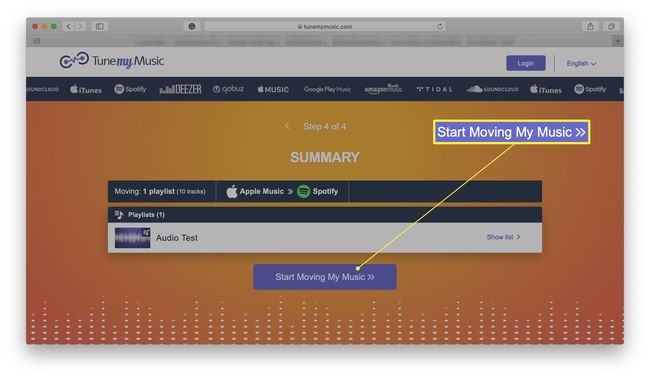
Vous devrez peut-être vous connecter à votre compte Spotify.
-
Attendez que le processus se termine. Votre liste de lecture est maintenant déplacée avec succès vers Spotify.
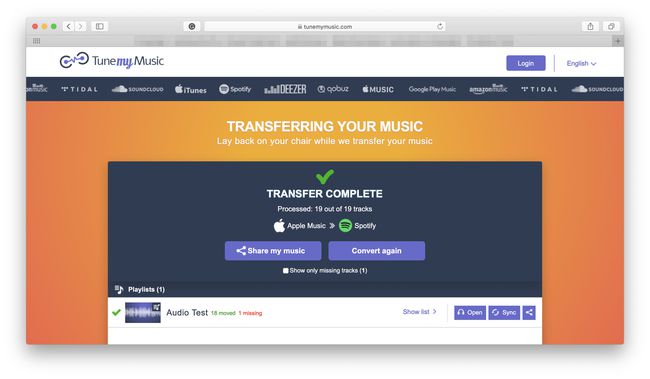
Déplacer les albums et artistes Apple Music vers Spotify à l'aide de Soundiiz
Vous préférez déplacer vos albums et artistes préférés d'Apple Music vers Spotify? Soundiiz est un excellent moyen de le faire. C'est une autre option basée sur le Web, vous n'avez donc pas à vous soucier des problèmes de compatibilité ou de l'installation de nouveaux logiciels. Voici comment déplacer tous vos albums et artistes entre Apple Music et Spotify à l'aide de Soundiiz.
Tout comme TuneMyMusic, Soundiiz fonctionnera dans n'importe quel navigateur Web, y compris Chrome, Microsoft Edge, Safari, Firefox et autres.
Aller à https://soundiiz.com
-
Cliquez sur Commencez maintenant.

-
Créez un compte ou connectez-vous avec vos informations existantes.
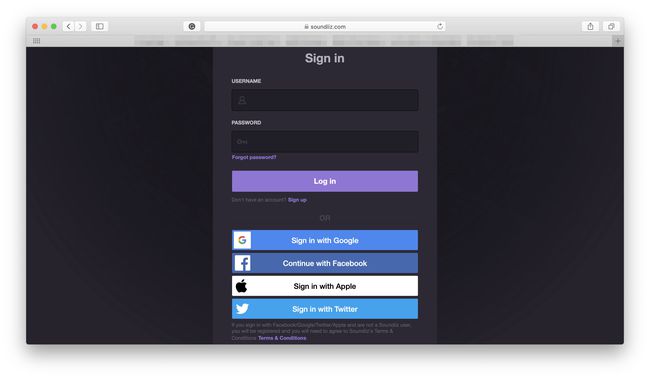
-
Cliquez sur RelierPrestations de service.
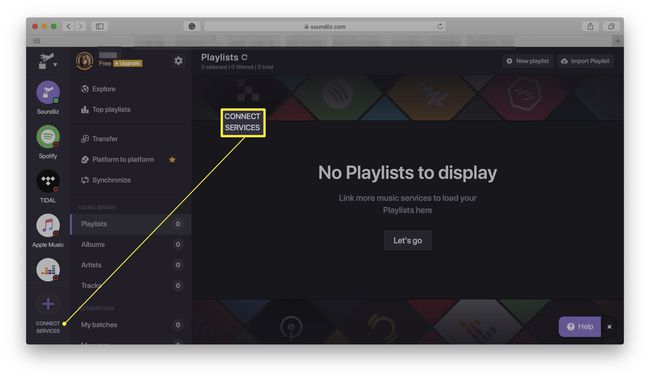
-
Cliquez sur Relier sous Apple Musique.

Connectez-vous à votre compte Apple Music.
-
Cliquez sur Relier sous Spotify.
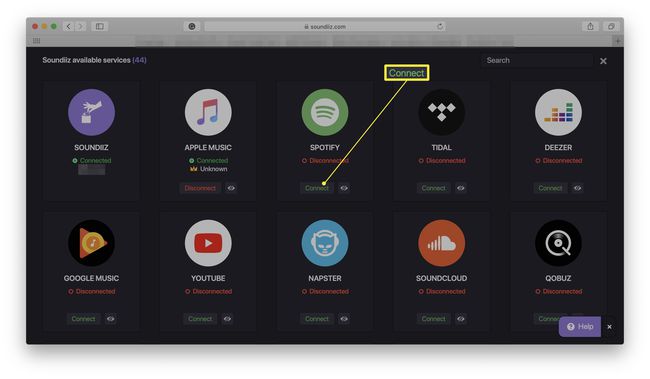
Connectez-vous à votre compte Spotify.
-
Clique le X dans le coin supérieur droit du site Web.
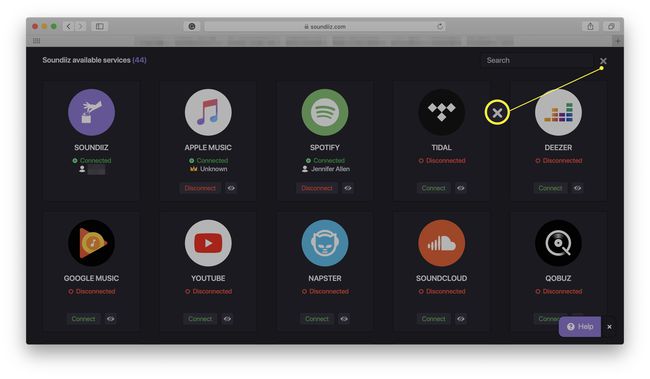
Cliquez sur Albums, Artistes, ou Des pistes selon ce que vous voulez exporter.
-
Cochez la case de l'album/l'artiste que vous souhaitez transférer vers Spotify.
Vous pouvez sélectionner plusieurs pistes ou albums en même temps.
-
Faites un clic droit et cliquez Convertir en...

-
Cliquez sur Spotify.
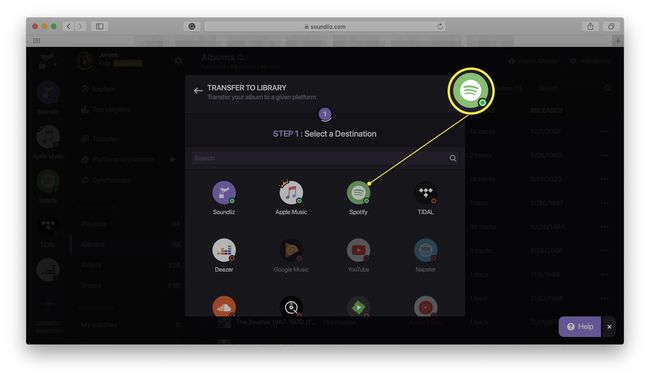
Attendez que la conversion réussisse.
-
Cliquez sur proche pour terminer le processus.

